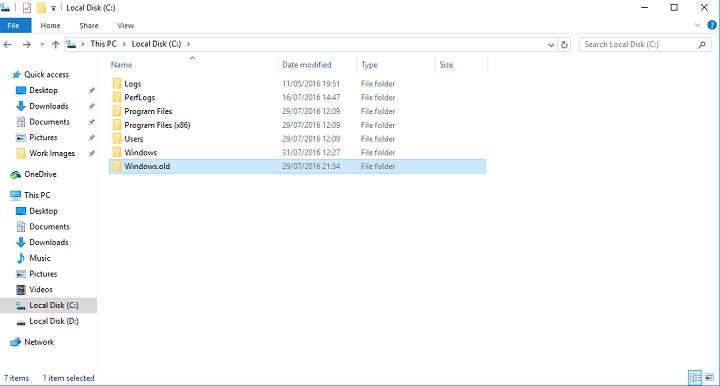- Το Microsoft .NET Framework είναι ένα σημαντικό λογισμικό για την εκτέλεση λογισμικού και εφαρμογών σε λειτουργικό σύστημα Windows.
- Εάν υπάρχουν ορισμένα ζητήματα με το .NET Framework, τότε ενδέχεται να αντιμετωπίσετε το σφάλμα ενημέρωσης των Windows 11 0x800f081f.
- Για να το διορθώσετε, μπορείτε να προσπαθήσετε να τροποποιήσετε τα αρχεία της πολιτικής ομάδας, να εγκαταστήσετε τις ενημερώσεις των Windows με μη αυτόματο τρόπο ή να καταργήσετε το WUServer και το WIStatusServer από το μητρώο.
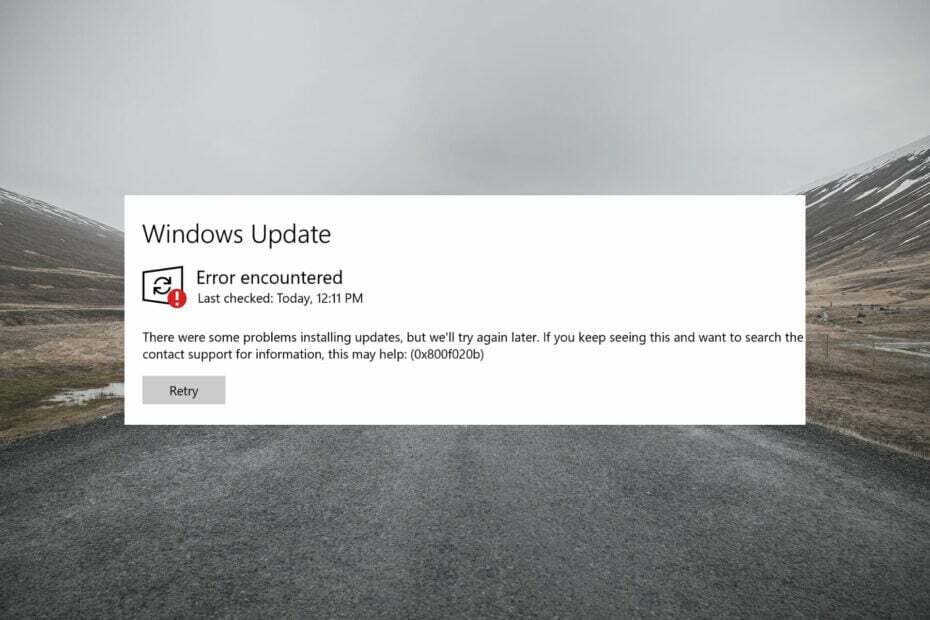
ΧΕΓΚΑΤΑΣΤΑΣΗ ΚΑΝΟΝΤΑΣ ΚΛΙΚ ΣΤΟ ΑΡΧΕΙΟ ΛΗΨΗΣ
Αυτό το λογισμικό θα επιδιορθώσει κοινά σφάλματα υπολογιστή, θα σας προστατεύσει από απώλεια αρχείων, κακόβουλο λογισμικό, αποτυχία υλικού και θα βελτιστοποιήσει τον υπολογιστή σας για μέγιστη απόδοση. Διορθώστε προβλήματα υπολογιστή και αφαιρέστε τους ιούς τώρα με 3 εύκολα βήματα:
- Κατεβάστε το Restoro PC Repair Tool που συνοδεύεται από πατενταρισμένες τεχνολογίες (διαθέσιμο δίπλωμα ευρεσιτεχνίας εδώ).
- Κάντε κλικ Εναρξη σάρωσης για να βρείτε ζητήματα των Windows που θα μπορούσαν να προκαλούν προβλήματα στον υπολογιστή.
- Κάντε κλικ Φτιάξ'τα όλα για να διορθώσετε ζητήματα που επηρεάζουν την ασφάλεια και την απόδοση του υπολογιστή σας
- Το Restoro έχει ληφθεί από 0 αναγνώστες αυτόν τον μήνα.
Εγκατάσταση του πιο πρόσφατου Windows 11 οι ενημερώσεις είναι σημαντικές για πολλούς λόγους. Εν ολίγοις, όμως, οι πιο πρόσφατες ενημερώσεις σάς δίνουν τη δυνατότητα να απολαμβάνετε τις πιο πρόσφατες λειτουργίες όπως και όταν φτάνουν.
Επιπλέον, βελτιώνουν επίσης την εμπειρία χρήστη διορθώνοντας τα σφάλματα που υπάρχουν στην προηγούμενη έκδοση του λειτουργικού συστήματος.
Η Microsoft παρέχει επίσης την πιο πρόσφατη ενημέρωση προσκρούει την προστασία ασφαλείας για να κρατήσετε τον υπολογιστή σας Windows 11 μακριά από κίνδυνο από διάφορους και νέους ιούς ή επιθέσεις κακόβουλου λογισμικού.
Τώρα, με την κυκλοφορία νέων αθροιστικών ενημερώσεων και εκδόσεων λειτουργιών, είναι συνηθισμένο να αντιμετωπίζετε κάποιου είδους σφάλμα ή πρόβλημα.
Με τα Windows 11, αυτό δεν είναι διαφορετικό. Οι άνθρωποι παραπονιούνται για το σφάλμα ενημέρωσης των Windows 11 0x800f081f. Αυτός ο κωδικός σφάλματος σχετίζεται κυρίως με τις ασυμβατότητες του Microsoft .NET Framework 3.5.
Ωστόσο, όπως κάθε άλλος κωδικός σφάλματος ενημέρωσης των Windows 11, αυτό το σφάλμα 0x800f081f θα μπορούσε επίσης να προβληματίσει τους χρήστες λόγω κατεστραμμένων αρχείων μητρώου ή αρχείων συστήματος. Συγκεκριμένα, παρόμοια ζητήματα αναφέρθηκαν από χρήστες με το λειτουργικό σύστημα Windows 10 επίσης.
Όποια και αν είναι η περίπτωση, σε αυτόν τον οδηγό έχουμε δημιουργήσει μια λίστα λύσεων που θα σας βοηθήσουν να διορθώσετε αυτό το πρόβλημα. Δεδομένου ότι το θέμα σχετίζεται κυρίως με το Microsoft .Net Framework ασυμβατότητα, θα προσπαθήσουμε πρώτα να αντιμετωπίσουμε αυτό το ζήτημα και πιθανώς να επιλύσουμε το σφάλμα ενημέρωσης των Windows 11 0x800f081f.
Τι ενεργοποιεί το σφάλμα ενημέρωσης των Windows 11 0x800f081f;
Πριν ξεκινήσετε τις λύσεις και προσπαθήσετε να τις διορθώσετε, είναι σημαντικό να γνωρίζετε τα υποκείμενα ζητήματα που προκαλούν τον υπολογιστή σας να εμφανίσει το σφάλμα ενημέρωσης των Windows 11 0x800f081f.
Το ενδιαφέρον γεγονός σχετικά με αυτό το σφάλμα ενημέρωσης των Windows 11 0x800f081f είναι ότι είναι μεταξύ των τεσσάρων κωδικών σφάλματος που εμφανίζονται για τον ίδιο λόγο.
Οι άλλοι τρεις κωδικοί σφάλματος είναι 0x800F0906, 0x800F0907 και 0x800F0922. Όλοι αυτοί οι κωδικοί σφάλματος, συμπεριλαμβανομένου του κωδικού σφάλματος 0x800F081f, θα σας εμφανίσουν ένα μήνυμα σφάλματος, "Παρουσιάστηκαν ορισμένα προβλήματα κατά την εγκατάσταση ενημερώσεων, αλλά θα προσπαθήσουμε ξανά αργότερα. Εάν συνεχίζετε να το βλέπετε και θέλετε να κάνετε αναζήτηση στον ιστό ή να επικοινωνήσετε με την υποστήριξη για πληροφορίες, αυτό μπορεί να σας βοηθήσει.“
Αυτό συμβαίνει επειδή τα Windows δεν μπορούν να κάνουν λήψη των σημαντικών αρχείων από τη διαθέσιμη ενημέρωση. Όπως αναφέρθηκε ήδη, οι ασυμβατότητες του Microsoft .Net Framework προκαλούν επίσης αυτό το πρόβλημα.
Μπορεί επίσης να εμφανιστεί λόγω του εργαλείου DISM (Deployment Image Servicing and Management) ή ορισμένων εντολών του Windows PowerShell.
Ακολουθούν ορισμένοι συγκεκριμένοι λόγοι για τους διαφορετικούς κωδικούς σφάλματος:
- 0x800F081F: Το σύστημά σας απέτυχε να βρει τα αρχεία προέλευσης .NET Framework για να συνεχιστεί η εγκατάσταση.
- 0x800F0906: Τα Windows δεν μπορούσαν να συνδεθούν στο Διαδίκτυο ή να εγκαταστήσουν ρόλο, υπηρεσία ρόλου ή δυνατότητα.
- 0x800F0907: Το εργαλείο DISM απέτυχε ή οι ρυθμίσεις πολιτικής δικτύου εμποδίζουν την πρόσβαση στο Διαδίκτυο.
- 0x800F0922: Η επεξεργασία σημαντικών προγραμμάτων εγκατάστασης .NET για προχωρημένους ή γενικών εντολών απέτυχε.
Πώς μπορώ να διορθώσω το σφάλμα ενημέρωσης των Windows 11 0x800f081f;
1. Εκτελέστε το πρόγραμμα αντιμετώπισης προβλημάτων ενημέρωσης των Windows
- Ανοιξε Αρχή μενού.
- Πληκτρολογήστε Αντιμετωπίστε άλλα προβλήματα και ανοίξτε το.

- Κάντε κλικ Τρέξιμο δίπλα στο Ενημερωμένη έκδοση για Windows.

- Ο υπεύθυνος αντιμετώπισης προβλημάτων θα ξεκινήστε τη διάγνωση και θα ελέγξει για σφάλματα.

- Εφαρμόστε το προτεινόμενες διορθώσεις.
- Επανεκκίνηση τον υπολογιστή σας.
Μία από τις πιο κοινές λύσεις για την επίλυση των περισσότερων από τα κοινά προβλήματα των Windows 11 είναι η εκτέλεση του ενσωματωμένου προγράμματος αντιμετώπισης προβλημάτων των Windows.
Για να διορθώσετε αυτό το σφάλμα ενημέρωσης των Windows 11 0x800f081f, θα σας συμβουλεύαμε να δοκιμάσετε το εργαλείο αντιμετώπισης προβλημάτων ενημέρωσης των Windows. Όχι μόνο θα εντοπίσει το πρόβλημα αλλά πιθανώς θα το διορθώσει και κατά τη διάρκεια της διαδικασίας.
2. Τροποποιήστε την πολιτική της ομάδας σας
- Τύπος Νίκη + R πλήκτρα για άνοιγμα του διαλόγου Εκτέλεση.
- Τύπος gpedit.msc και χτυπήστε Εισαγω.
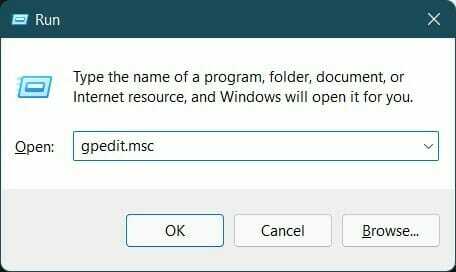
- Επεκτείνουν Διαμόρφωση υπολογιστή.
- Στη συνέχεια επεκτείνετε Πρότυπα διαχείρισης.
- Κάντε κλικ στο Σύστημα.

- Στη δεξιά πλευρά, κάντε κλικ στην καταχώριση με την ετικέτα Καθορίστε τις ρυθμίσεις για την προαιρετική εγκατάσταση και την επισκευή εξαρτημάτων.

- Κάντε διπλό κλικ σε αυτήν την καταχώρηση για να την ανοίξετε.
- Ελεγχος Ενεργοποιήθηκε και χτυπήστε Εντάξει.

3. Επιδιόρθωση αρχείων συστήματος των Windows
- Ανοιξε το Αρχή μενού.
- Ψάχνω για Γραμμή εντολών και τρέξτε το ως ένας διαχειριστής.

- Πληκτρολογήστε την παρακάτω εντολή και πατήστε Εισαγω.
sfc /scanow
- Ο υπολογιστής σας θα ξεκινήσει τη σάρωση και στη διαδικασία, θα προσπαθήσει επίσης να διορθώσει το πρόβλημα.
- Επανεκκίνηση τον υπολογιστή σας.
- Πάλι ανοιχτό γραμμή εντολών.
- Πληκτρολογήστε το παρακάτω εντολή και χτυπήστε Εισαγω:
chkdsk C: /f /r /x - Αφού ολοκληρωθεί η διαδικασία, πληκτρολογήστε την παρακάτω εντολή και πατήστε Enter:
DISM.exe /Online /Cleanup-image /Restorehealth - Θα δείτε το μήνυμα "Η λειτουργία ολοκληρώθηκε με επιτυχία". Κλείστε το παράθυρο και επανεκκινήστε τον υπολογιστή σας.
- Διόρθωση: Σφάλμα Windows 11 Η εξαίρεση Kmode δεν αντιμετωπίζεται
- Πώς να κατεβάσετε το Logitech G Hub στα Windows 11
- Πώς να διορθώσετε τον αργό Chrome στα Windows 11
4. Κάντε μη αυτόματη λήψη της ενημέρωσης των Windows 11
- Ανοίξτε το επίσημο Ιστότοπος Microsoft Catalog.
- Στο μπαρα αναζήτησης, εισάγετε το Αριθμός KB (Knowledge Base). της ενημέρωσης των Windows που θέλετε να κάνετε λήψη και πατήστε το Αναζήτηση κουμπί.

- Θα εμφανιστεί μια λίστα με τα διαθέσιμα πακέτα ενημέρωσης που σχετίζονται με τον εισαγόμενο αριθμό KB.

- Κάντε κλικ στον τίτλο της ενημέρωσης για να λάβετε περισσότερες πληροφορίες όπως π.χ Πόροι εγκατάστασης, Λεπτομέρειες πακέτου, και Υποστηριζόμενες γλώσσες σχετικά με την ενημέρωση.

- Προσδιορίστε τη σωστή ενημέρωση και πατήστε το Κατεβάστε κουμπί.

-
Κάντε δεξί κλικ στον σύνδεσμο λήψης και πατήστε Αποθήκευση συνδέσμου.

- Επιλέξτε τον κατάλογο λήψης και πατήστε Αποθηκεύσετε.

- Ανοίξτε το φάκελο όπου κατεβάσατε το πακέτο ενημέρωσης των Windows 11.
-
Διπλό κλικ πάνω του να τρέξει.

- Μετά από μερικά δευτερόλεπτα, πατήστε το Ναί κουμπί στο Windows Update Standalone Installer αναδυόμενο παράθυρο για να ξεκινήσει η εγκατάσταση.

- Επανεκκίνηση τον υπολογιστή σας και ελέγξτε εάν αυτό διορθώνει το σφάλμα ενημέρωσης των Windows 11 0x800f081f.
5. Εκκαθαρίστε την προσωρινή μνήμη και τα στοιχεία του Windows Update
- Ανοιξε Αρχή μενού.
- Ψάχνω για Γραμμή εντολών και τρέξτε το ως ένας διαχειριστής.

- Πληκτρολογήστε τις παρακάτω εντολές και πατήστε Εισαγω αφού πληκτρολογήσετε κάθε εντολή, μία προς μία.
Net Stop bits
Net Stop wuauserv
Net Stop appidsvc
Net Stop cryptsvc
Ren %systemroot%SoftwareDistribution SoftwareDistribution.bak
Ρεν %systemroot%system32catroot2 catroot2.bak
Bits καθαρής έναρξης
Net Start wuauserv
Net Start appidsvc
Net Start cryptsvc
4. Εξοδος cmd και επανεκκινήστε τον υπολογιστή σας.
6. Καταργήστε το WUServer και το WIStatusServer από το μητρώο
- Ανοιξε Τρέξιμο διαλόγου χρησιμοποιώντας Νίκη + R πλήκτρα στο πληκτρολόγιό σας.
- Πληκτρολογήστε την παρακάτω εντολή και πατήστε Εισαγω.
regedit
- Κάντε κλικ στο Ναί εάν σας ζητηθεί άδεια.
- Πρέπει να πλοηγηθείτε στην παρακάτω διεύθυνση:
HKEY_LOCAL_MACHINE\SOFTWARE\Policies\Microsoft\Windows\WindowsUpdate - Στη δεξιά πλευρά, εντοπίστε WUServer και WIStatusServer.
-
Διαγράφω και οι δύο συμμετοχές.

- Εάν αυτές οι καταχωρήσεις δεν είναι διαθέσιμες, τότε απλώς μεταβείτε στην επόμενη λύση.
Τι άλλο μπορώ να κάνω για να αποφύγω το σφάλμα ενημέρωσης των Windows 11 0x800f081f;
Όταν συναντήσετε ένα σφάλμα, και αυτό κατά την εγκατάσταση μιας ενημέρωσης των Windows 11, τότε μπορεί να είναι απογοητευτικό και ενοχλητικό.
Οι παραπάνω λύσεις μπορούν να σας βοηθήσουν πολύ όταν αντιμετωπίζετε το σφάλμα ενημέρωσης των Windows 11 0x800f081f. Ωστόσο, δεν είναι μόνο αυτό.
Εάν για κάποιο λόγο, κανένα από τα παραπάνω βήματα δεν σας βοήθησε να το διορθώσετε, τότε έχουμε ορισμένα σημαντικά σημεία που μπορείτε να ακολουθήσετε και να ελέγξετε εάν αυτό διορθώνει το πρόβλημα ή όχι.
➡ Βεβαιωθείτε ότι τοΤο .NET Framework είναι ενεργοποιημένο
Είναι σημαντικό, καθώς αυτό το ζήτημα σχετίζεται με το Microsoft .Net Framework. Ανοίξτε τη λειτουργία των Windows αναζητώντας τη στο μενού Έναρξη και επιλέγοντας το πλαίσιο δίπλα στο .NET Framework 3.5 (περιλαμβάνει .NET 2.0 και 3.0).
Πατήστε OK και επανεκκινήστε τον υπολογιστή σας. Εάν βεβαιωθείτε ότι το .NET Framework είναι ενεργοποιημένο, θα σας επιτρέψει να λαμβάνετε αυτόματες ενημερώσεις χωρίς προβλήματα.
➡ Απενεργοποιήστε τη λειτουργία προγραμματιστή
Το μόνο που χρειάζεται να κάνετε είναι να ανοίξετε το μενού Έναρξη και να αναζητήσετε τη λειτουργία προγραμματιστή. Ανοίξτε το και φροντίστε να απενεργοποιήσετε τη λειτουργία προγραμματιστή.
Υπάρχουν περιπτώσεις όπου η λειτουργία προγραμματιστή μπορεί να επηρεάσει την εγκατάσταση της ενημέρωσης των Windows και, επομένως, το σφάλμα. Βεβαιωθείτε ότι είναι απενεργοποιημένο και ελέγξτε εάν αυτό διορθώνει το πρόβλημα ή όχι.
➡ Επαναφέρετε το αντίγραφο των Windows 11
Εάν δεν λειτουργεί απολύτως τίποτα, τότε ως έσχατη λύση, το μόνο που μπορείτε να κάνετε είναι να επαναφέρετε ή να εγκαταστήσετε ξανά το λειτουργικό σύστημα Windows 11 στον υπολογιστή σας. Υπάρχουν πιθανότητες κάποια σημαντικά αρχεία να μην εγκαταστάθηκαν κατά την προηγούμενη εγκατάσταση.
Ενημερώστε μας στα παρακάτω σχόλια ποια από τις παραπάνω λύσεις σας βοήθησε να διορθώσετε το σφάλμα ενημέρωσης των Windows 11 0x800f081f. Επιπλέον, μπορείτε επίσης να μοιραστείτε μαζί μας οποιαδήποτε άλλη λύση που σας θεράπευσε το πρόβλημα.